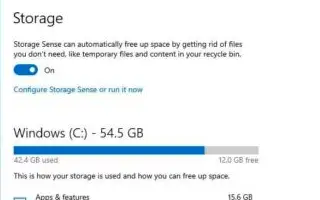Bu makale, Windows 10’da geçici dosyaları kaldırarak ve Geri Dönüşüm Kutusu’nu boşaltarak bilgisayar alanını boşaltmanın bazı yollarında size yardımcı olacak ekran görüntüleri içeren bir kurulum kılavuzudur.
Geçici dosyalar, uygulamaların bilgileri kısa bir süre için saklamak için bilgisayarınızda depoladığı dosyalardır. Ancak Windows 10, yeni bir sürüm yükledikten sonra kalan dosyalar, yükseltme günlükleri, hata raporlama, geçici Windows yükleme dosyaları ve daha fazlası dahil olmak üzere birçok başka geçici dosya türüne sahiptir.
Genellikle bu dosyalar sorunlara neden olmaz. Ancak, sabit sürücünüzdeki değerli alanı kullanarak hızla büyüyebilir, bu da Windows 10’un yeni bir sürümünü yüklemenizi engelleyebilir veya bilgisayarınızda boş alan kalmamasının nedeni olabilir. Windows 10 kullanıyorsanız, Ayarlar uygulamasını ve Disk Temizleme aracını kullanarak geçici dosyaları güvenli bir şekilde kaldırmanın birkaç yolu vardır.
Aşağıda, özellik güncellemelerini yükledikten sonra yer açmak veya depolama alanını boşaltmak için Windows 10’da geçici dosyaların nasıl hızla silineceğini anlatıyoruz. Kontrol etmek için kaydırmaya devam edin.
Ayarları Kullanarak Windows 10’da Geçici Dosyaları Kaldırma
Windows 10’da, Ayarlar uygulamasını kullanarak geçici dosyaları manuel veya otomatik olarak kaldırabilirsiniz. Ancak, bilgisayarınıza yüklediğiniz sürüme bağlı olarak adımlar biraz farklıdır.
1903 ve sonraki sürümlerde geçici dosyaları silin
Windows 10 21H2 , 21H1, 20H2 ve 2004’te geçici dosyaları kaldırmak için aşağıdaki işlemi kullanın.
- Windows 10’da Ayarlar’ı açın .
- Sistem’i tıklayın .
- Depolama’yı tıklayın .
- “Yerel Disk” bölümünde, Geçici Dosyalar seçeneğini tıklayın.
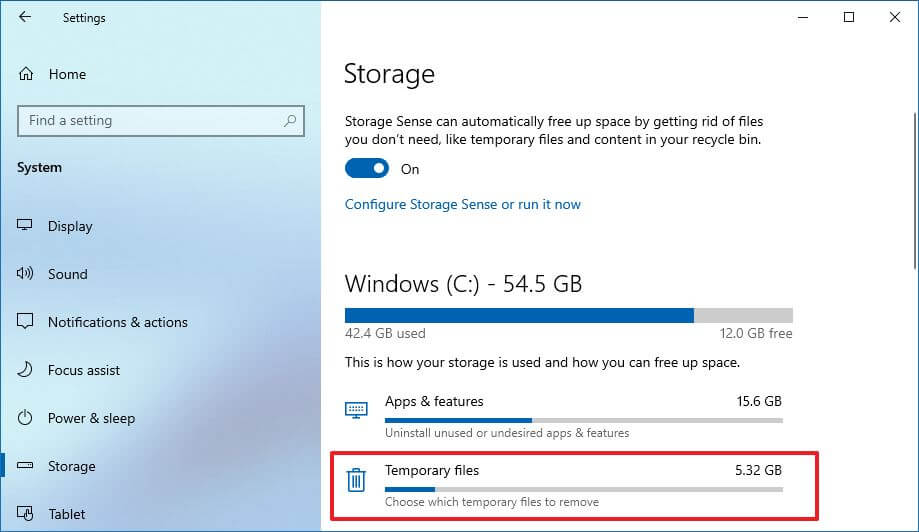
- Kaldırmak istediğiniz geçici dosyaları seçin.
- Dosyaları Kaldır düğmesini tıklayın.
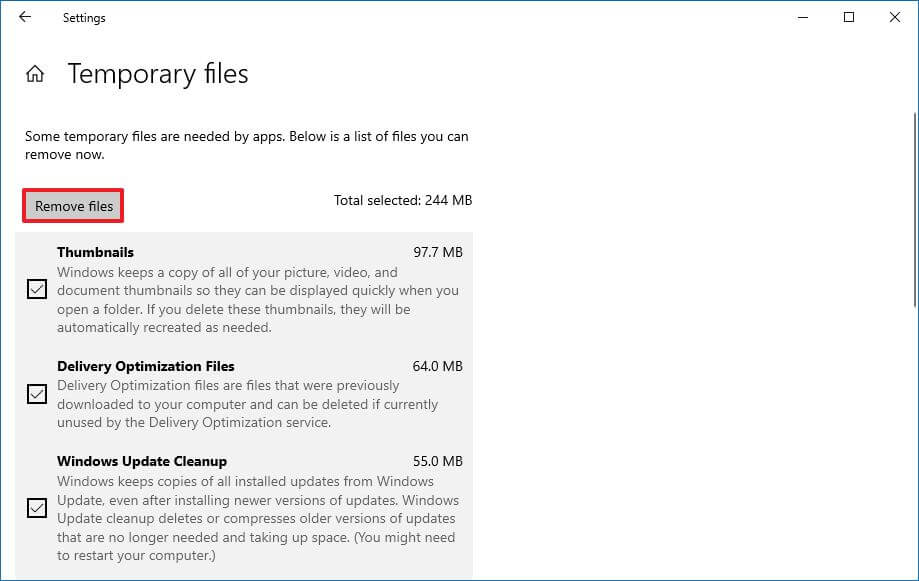
İşlemi tamamladıktan sonra, daha önemli dosyalar için yer açmak için gereksiz dosyalar bilgisayarınızdan kaldırılacaktır.
1809 ve önceki sürümlerdeki geçici dosyaları silin
1809 sürümünde ve önceki sürümlerde Ayarlar uygulamasını kullanarak geçici dosyaları manuel olarak kaldırmak için:
- Ayarlar’ı açın .
- Sistem’i tıklayın .
- Depolama’yı tıklayın .
- Şimdi yer aç seçeneğini tıklayın.
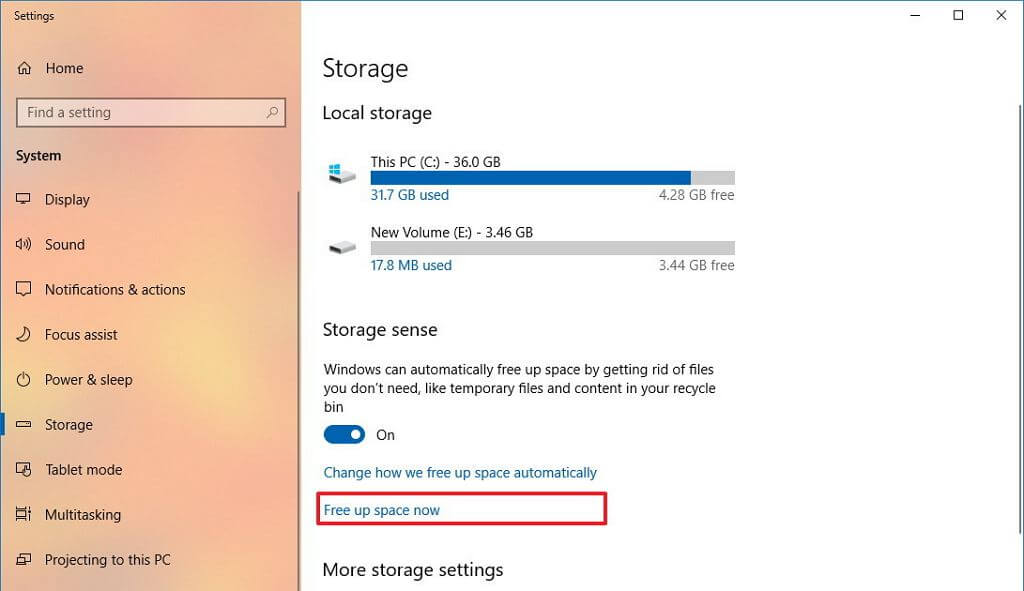
- Aşağıdakiler dahil, silmek istediğiniz dosyaları seçin:
– Windows yükseltme günlük dosyaları.
– Sistem tarafından oluşturulan Windows hata raporlama dosyaları.
– Windows Defender Antivirüs.
– Windows Güncellemelerini Temizleyin.
– küçük resim.
– Geçici dosyalar.
– çöp tenekesi.
– Geçici internet dosyaları.
– Teslimat Optimizasyon dosyaları.
– DirectX gölgelendirici önbelleği.
– Önceki Windows kurulumu. - Dosyaları Kaldır düğmesini tıklayın.
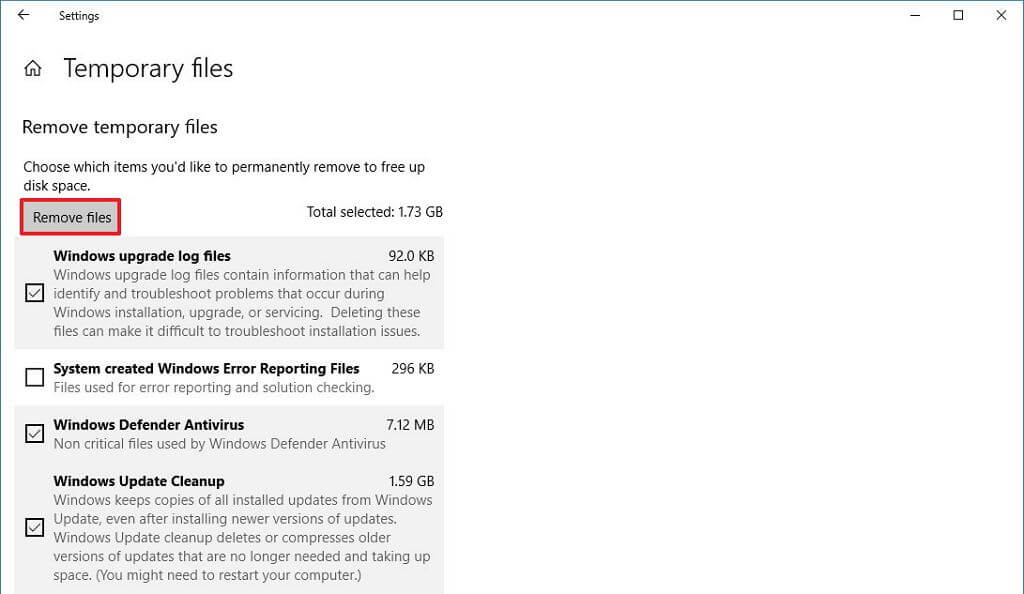
İşlem tamamlandıktan sonra, daha önemli dosyalar için yer açmak için seçilen dosyalar bilgisayarınızdan kalıcı olarak silinecektir.
Windows 10’un önceki bir sürümünden dosyaları silmeyi seçerseniz, bu dosyalar olmadan önceki sürüme geri dönemezsiniz. Ancak cihaza bir özellik güncellemesi yüklendikten sonra işletim sistemi bu dosyaları 10 gün sonra otomatik olarak kaldırır.
1903 ve sonraki sürümlerde geçici dosyaların otomatik olarak silinmesi
Alternatif olarak, geçici dosyaları ve içeriği Geri Dönüşüm Kutusu’ndan kaldırarak otomatik olarak yer açmak için “Depolama anlayışı”nı kullanabilirsiniz.
21H2, 20H2 ve 2004 sürümleri de dahil olmak üzere Windows 10 1903 veya sonraki sürümlerde Storage Sense kullanarak alanı boşa harcayan dosyaları otomatik olarak silmek için aşağıdaki işlemi kullanın.
- Ayarlar’ı açın .
- Sistem’i tıklayın .
- Depolama’yı tıklayın
- “Depolama” bölümünde, geçiş anahtarını açın.
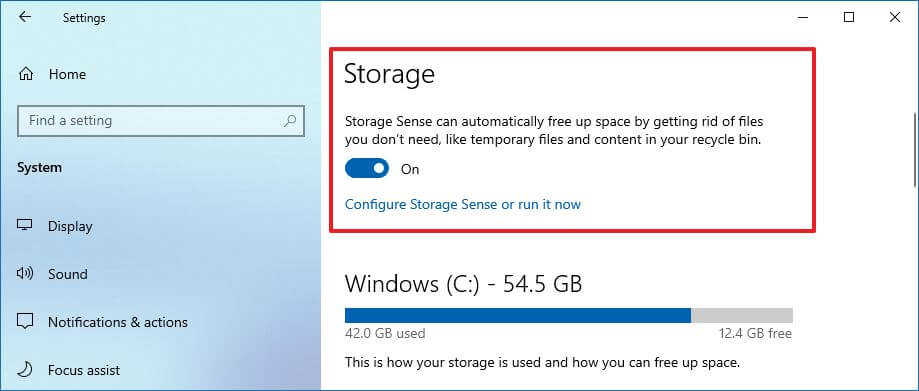
- (İsteğe bağlı) Temizleme ayarlarını yapmak veya isteğe bağlı olarak Storage Sense’i çalıştırmak için “Storage Sense’i Yapılandır veya Şimdi Çalıştır” seçeneğini tıklayın.
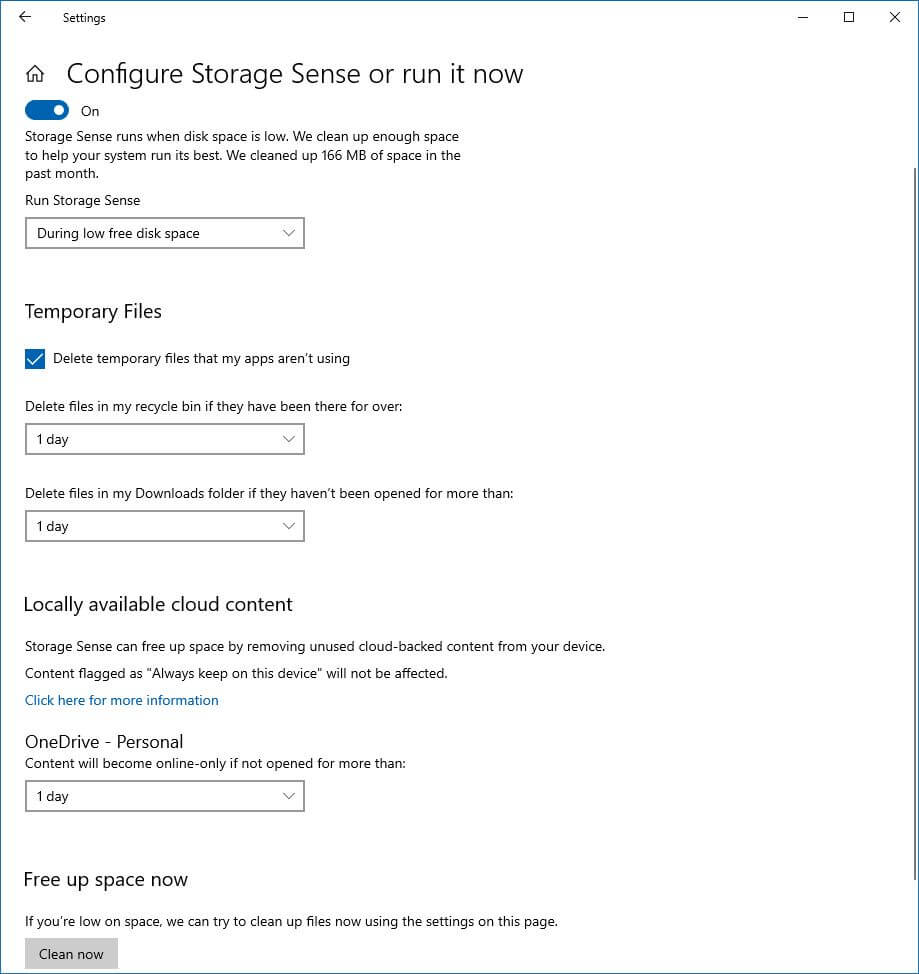
İşlemi tamamladığınızda, Storage Sense 30 günden uzun süredir Geri Dönüşüm Kutusu’nda bulunan geçici dosyaların ve dosyaların çoğunu siler.
1809 veya önceki sürümlerde geçici dosyaların otomatik olarak silinmesi
Windows 10 1809 veya önceki sürümlerde Storage Sense kullanarak yer israf eden dosyaları otomatik olarak silmek için:
- Ayarlar’ı açın .
- Sistem’i tıklayın .
- Depolama’yı tıklayın .
- Depolama Algılama geçiş anahtarını açın.
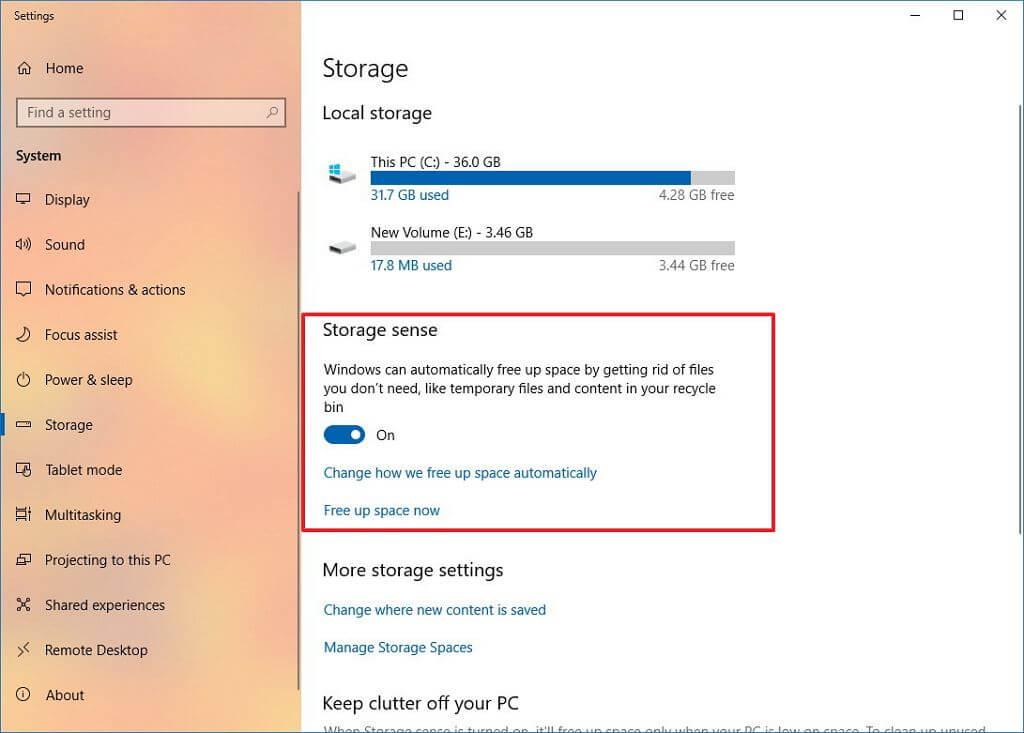
- (İsteğe bağlı) Windows 10’da yer açmak için otomatik temizlemeyi planlamak veya isteğe bağlı depolama algılamasını çalıştırmak için “Alanın nasıl boşaltılacağını değiştir” seçeneğini tıklayın.
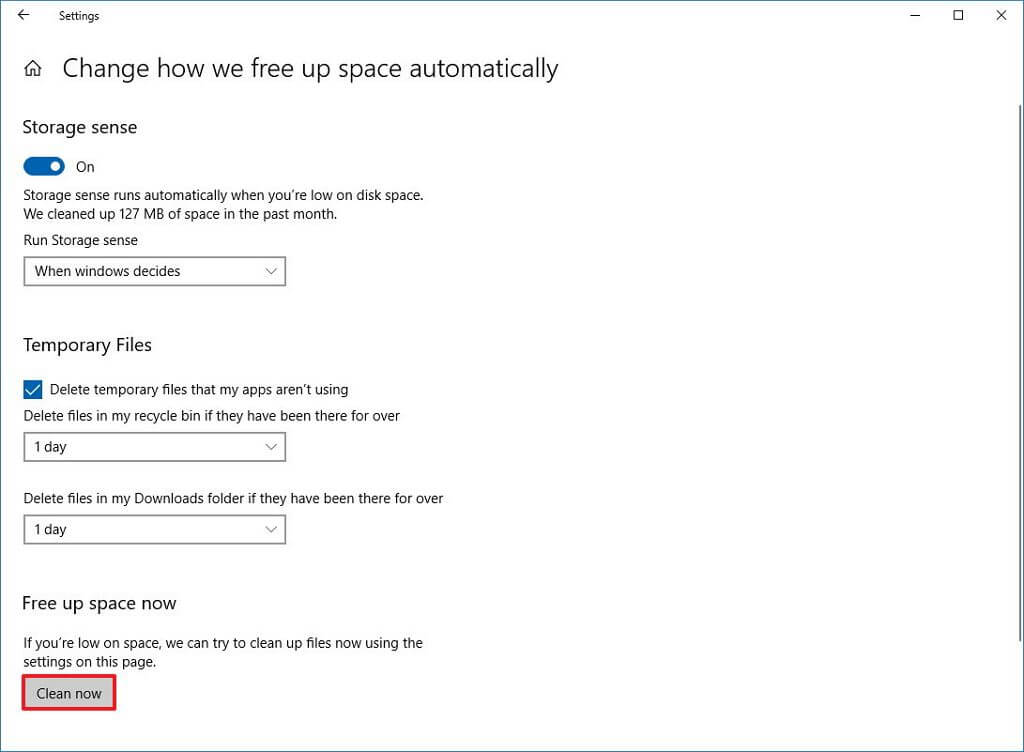
İşlemi tamamladıktan sonra, Windows 10, 30 günden uzun süredir Geri Dönüşüm Kutusu’nda bulunan geçici dosyaları ve dosyaları otomatik olarak siler.
Disk Temizleme Kullanarak Windows 10’da Geçici Dosyaları Kaldırma
Cihazınızda yer kalmadığına dair bir mesaj alırsanız, cihazınızda yer açmak için geçici dosyaları silmek için Disk Temizleme aracını da kullanabilirsiniz.
Disk Temizleme’yi kullanarak Windows 10 geçici dosyalarını kaldırmak için aşağıdaki prosedürü kullanın.
- Windows 10’da Dosya Gezgini’ni açın .
- Bu PC’yi tıklayın .
- Windows 10’un kurulu olduğu sürücüye sağ tıklayın ve Özellikler seçeneğini seçin.
- Disk Temizleme düğmesini tıklayın.
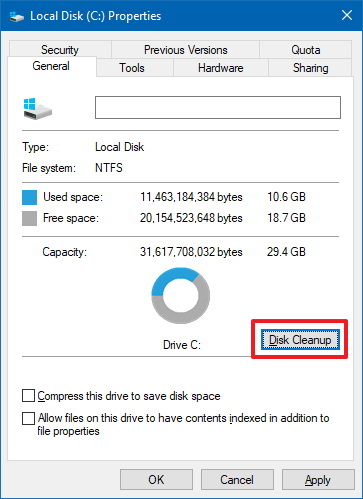
- “Sistem dosyalarını temizle” düğmesini tıklayın.
- Silmek istediğiniz öğeyi onaylayın. Örneğin, geçici Windows yükleme dosyaları, Windows yükseltme günlük dosyaları, Geri Dönüşüm Kutusu, Geçici Dosyalar ve Sistem tarafından oluşturulan Windows Hata Bildirimi.
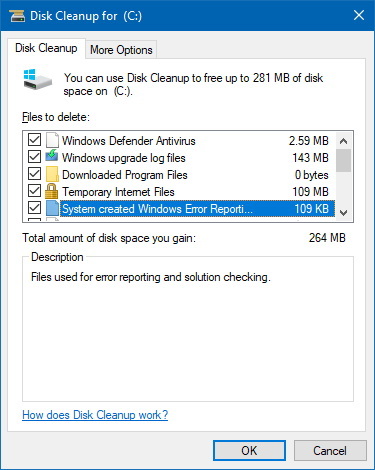
- Tamam düğmesini tıklayın.
- Dosyayı Sil düğmesini tıklayın.
İşlemin tamamlanmasının ardından, yeni dosyalara yer açmak için geçici dosyalar bilgisayarınızdan kalıcı olarak silinecektir.
Yukarıda, Windows 10’da geçici dosyaların nasıl kaldırılacağına baktık. Umarız bu bilgiler ihtiyacınız olanı bulmanıza yardımcı olmuştur.